ZoomとSkypeとの比較検証について
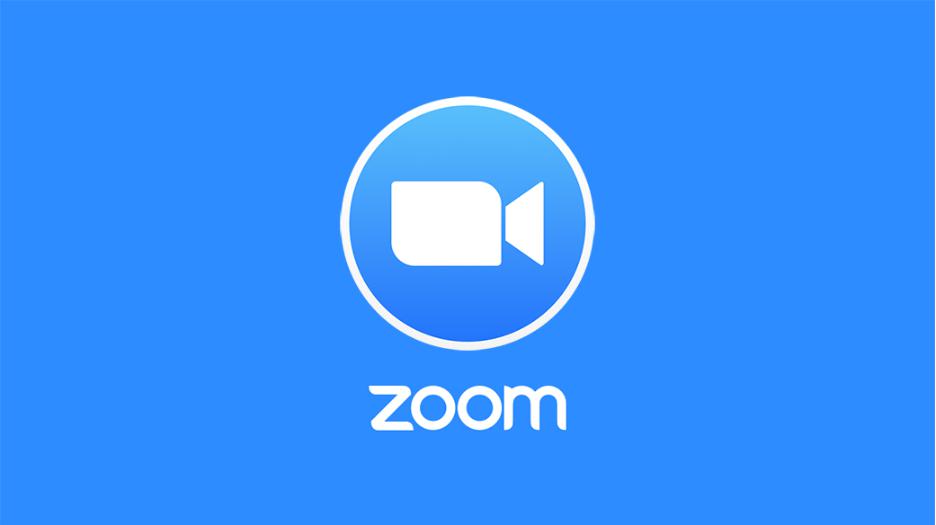
今日は、オンラインでのコミュニケーションツールである
Zoomについてお話ししますね。
コミュニケーションツールっていうと
これまで使っていたはSkypeでした。
でも、それとは比較にならないくらいにZoomは素晴らしいです!!
じゃあ、ZoomのどんなところがSkypeより優れているのか?
について各々比較しながらお話ししますね。
目次
とにかくZoomの設定が超簡単

今でこそSkypeも使えるようになりましたが、
一番最初に使った時は事前準備や設定に戸惑ったことを思い出します。
PC画面に向かって話すこともできたのですが、
当時はなぜか、ヘッドセットをわざわざ買って使っていました。
設定については、まずはSkypeをPCにインストール、
それからマイクテストやつながるかどうかの確認など、
Skypeを使って話す前段階の準備が多かったような気がします。
また、実際にSkypeをつなげて話し始めても音が聞こえないとか、
途中でカメラが映らなくなるなど、トラブルに見舞われることもしばしばでした。
それで、たまにしか使わないので、ログインするためのパスワードを忘れて
アカウントを複数作ったこともあったりして
Skypeに関していい思いをしたことはなかったですね。
今考えると、
それ以前と比較するとSkype自体は当時、
画期的なコミュニケーションツールであったことは事実ですが、
とくに初心者にとっては結構ハードルが高かったりするので
あまり使わなかったのが実態ですね。
ZoomはURLをクリックしてから全てがほぼ自動
ZoomはSkypeのように先方(話し相手)に対して、
インストールや、初期設定をしてもらうなど、
事前にお願いする必要はありません。
こちらがやることはただ一つ、
ビデオチャットへの招待URLを送るだけ。
あとは全て自動でことは進み、ビデオチャットが自動的に始まります。
例えば僕が先方とカメラを使ってお話ししたいとすれば、
まずはZoomを立ち上げ、
・「新規ミーティング、ビデオありで開始」というボタンをクリック。
・次に「コンピューターでオーディオに参加」をクリック。
・招待 → URLのコピーをクリック。
あとはコピーされたURLをLINEでもMessengerでも何でもいいので、
先方に送りその相手がそのURLをクリックしてくれれば良いだけ。
相手の環境がパソコンなら自動的にZoomのインストールがされて、
スマホならZoomのアプリのインストールがされ、
ビデオチャットがスタートします。
マイクとスピーカーは自動設定
自動的にスタートすると言いましたが、
Skypeのようにマイクやスピーカー、カメラの設定は必要ないのか?
要するに先方がZoomをインストールした後は
自動的にマイクやカメラは設定されている状態となるので、
僕がこれまで使う時にはこれといった設定をしていません。
しかしながら、Skypeではそうはなりませんでした。
なので、マイクかスピーカーの環境が少しでも変わると、
その都度Skypeの設定しなければならなかったりしました。
Zoomの自動設定機能はとても優秀です。
URLを送るだけでアプリのインストールから
マイクの設定までも自動に行ってすぐに会話が始められるます。
どう考えてもSkypeよりも優れていると思います。
クオリティがSkypeと比較にならない

SkypeからZoomに切り替えたのでわかるのですが、
音の綺麗さ、雑音の少なさなどZoomはSkypeよりも全然綺麗です。
Skypeの場合はどこかこもったような音質ですが、
Zoomはそういった感じもなく、雑音も少なくクリアに聞こえます。
途中で切れることがほとんどない
Skypeを使っていた頃はよく会話途中で
相手の声が聞こえなくなったり会話が
途中で切れてしまったりしたことがよくありました。
ですのでその度にSkypeを切って、
再度かけ直す作業をすることが結構ありました。
これはZoomでのビデオでの会話が
非常に軽いデータのやりとりで済んでいることに要因があるようです。
ちなみにSkypeとZoomで同じビデオでの会話を行った場合、
通信にかかるデータ量は以下の違いがあるそうです。
●Skypeビデオ通話1分 36MB
●Zoomビデオ通話1分 3.3~5MB
引用元:Zoom革命
同じビデオでの会話で使うデータ量はスカイプの1/10です。
Skypeで会話が不安定になったり、途切れたりするというのは、
どちらかのインターネットの回線が遅い場合がほとんどなのですが、
Zoomなら会話中に大きなデータのやりとりの必要がないので、
仮にインターネットが遅い環境であったとしても会話が成立しているというわけです。
同時に複数の人(10人超)と会話をしてもほとんど問題ない!!
会話で使うデータ量のやりとりが少ないことは、
一度にたくさんの人と会話することも可能になります。
Skypeでも5人くらいなら同時にチャットをすることはできるのですが、
人数が増えていけばいくほどデータのやりとりは増えていくので、
Skype自体の安定性が低下していきます。
先方のインターネットの環境がよくないとさらにそれは顕著になります。
一方で、Zoomであれば10人を超えたとしても同時に会話しても大丈夫です。
ちなみに、最大100人まで可能だそうです。
SkypeにはないZoomの便利機能

ZoomにはSkypeにはない便利な機能がたくさんありますので、
いくつか紹介します。
ホワイトボードを使った共有機能
ホワイトボード共有機能はめちゃくちゃ便利な機能です。
Skypeでも自分のパソコンの画面を相手に見せながら
会話をすることはできるので、
何か文字やお絵かきをするときはWordやイラストレーターなど
別のソフトを立ち上げてそのソフトに文字やお絵かきをして
その画面をチャット相手に見せていました。
しかしながら、Zoomであればそんなめんどくさいことをする必要はありません。
最初からホワイトボード共有機能がついています。
アプリケーションごとの画面が共有できる
ZoomはSkypeと違ってアプリケーションごとの画面共有ができます。
Skypeの場合、パソコンの画面(デスクトップに映っているもの)を相手に見せながら
会話をすることはできるのですが、
こちらのパソコンで見えてる画面をそのまま見てもらうことしかできません。
しかしZoomであればwordの画面だけ、excelの画面だけといったように
開いているアプリケーションのみの画面を共有することが可能です。
この機能の何が良いかというと、
例えばデスクトップに見せたくないものがあったりした場合でも、
見せたいアプリだけを相手に見せながら話をすることができますよね。
これって、よくよく考えると結構賢い機能です。
ボタン一つで画面を録画
例えば、ホワイトボードやWrodを使って説明した内容を
改めて見て振り返るってことありますよね。
その際にメモを取れば良いのかしれませんが、
話すことに集中するとメモを取り損なることもあります。
何度も聞き直すのも気が引けるってこともあります。
しかしながら、Z00mではそんな心配はありません。
なぜなら、ボタン一つで録画できる機能が付いているのです。
画面もそうですが、その時の会話も同時に録画されますので
何度も見直すことも可能です。
まとめ

Zoomを使うようになるとSkypeにはもう戻れなるくらい、
それほどまでにZoomは全てのところでSkypeより優秀だと思います。
なので、これからZoomは確実に主流になると思いますね。
まだまだ、紹介しきれない機能もありますが、
実際、触ってみるといろんな可能性があることに気付かされます。
例えば、
・Skypeと同じような一対一の会話
・オンライン上のグループミーティング
・Webセミナー後の意見交換に使う
・悩み相談を複数の人から募る
・Webセミナーの集客に使う
・WebセミナーをZoomを使って実施する 等
もしこの記事を見てZoomに興味を持った方は、
無料版からはじめてみて下さい。
ビジネスの幅が間違いなく広がると思いますよ。
参考にしてみて下さいね。
今日はここまで
ではでは!!
.jpg)

.png)






.png)
.jpg)




コメント